电视投屏-不同品牌电视开启Miracast投屏功能的步骤分享
主流品牌电视开启自带投屏协议,特别是Miracast投屏功能的方法,因品牌及型号的不同而有所差异。以下是一些常见品牌电视开启Miracast投屏功能的步骤分享:
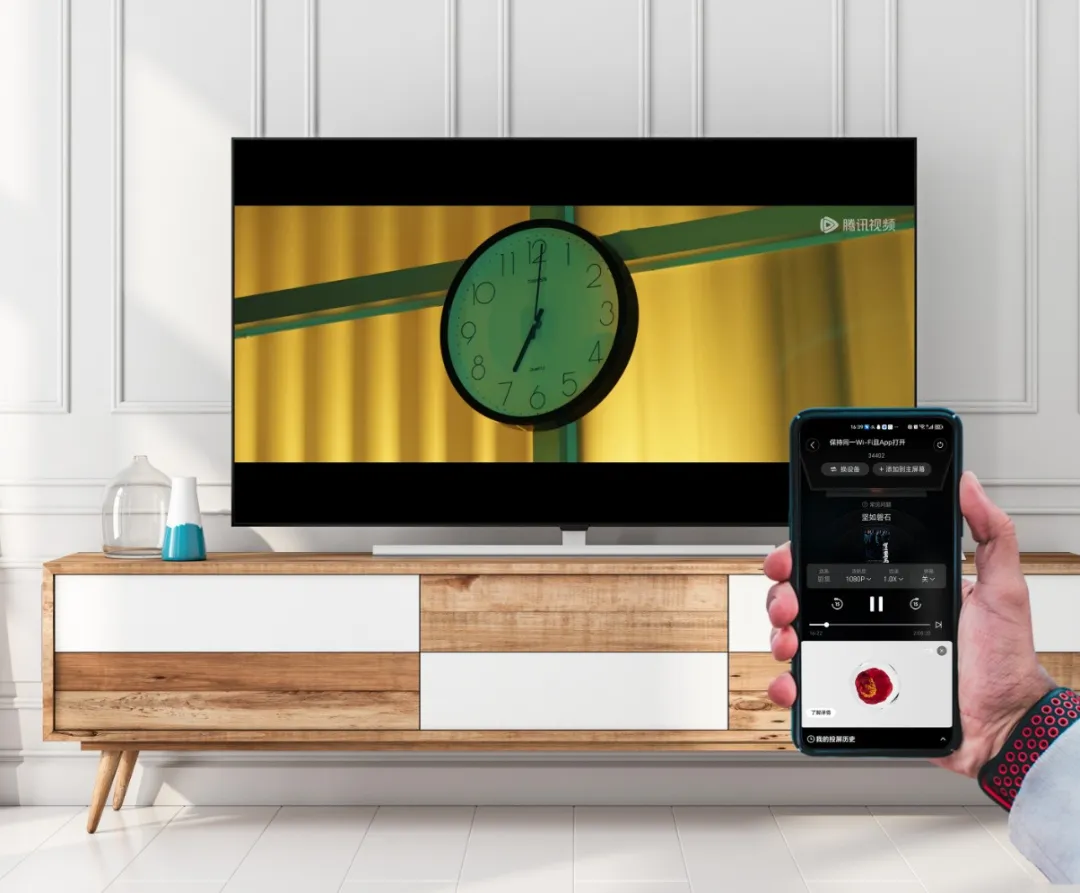
小米电视/投影仪
- 如果使用的是小米手机,通常可以直接连接大部分已有蓝牙功能的小米电视,无需手动打开Miracast功能。
- 若使用其他手机,需手动打开Miracast。按遥控器菜单键,在电视屏幕上选择【我的应用】-【无线投屏】-【小米/安卓Miracast】即可。
海信电视
- 部分型号:按遥控器上的【智慧】键,选择【投屏助手】-【无线显示】。
- 其他型号:选择【Hi投屏】-【游戏投屏】-【安卓】。
创维电视
- 在电视上选择【应用】-【爱投屏】-【安卓设备】-【进入Miracast镜像】。
长虹电视
- 在电视上选择【系统】-【系统工具】-【多屏互动】-【屏幕镜像】。
TCL电视
- 在电视上选择【应用】-【无线互联】。
乐视电视
- 在电视上选择【设置】-【网络】-【多屏互动】-【无线显示】。
索尼电视
- 按电视遥控器上的【节目源】键,选择【Screen Mirroring】打开。部分型号可选择【网络】-【WIFIDirect设置】打开。
松下电视
- 打开电视【应用】-【镜像】。
三星电视
- 部分型号可按电视遥控器上的【节目源】键,选择【Screen Mirroring】打开。部分型号Miracast默认开启,无需操作。
通用步骤
除了上述品牌特定的步骤外,还有一些通用的步骤可以帮助你开启电视的Miracast功能:
- 确保设备连接:首先,确保你的电视、手机或电脑都连接到同一个Wi-Fi网络。
- 打开电视设置:开启电视,然后在主界面中找到“设置”或类似的选项。
- 查找Miracast选项:在设置菜单中,寻找“Miracast”、“无线显示”或“投屏”等选项。
- 开启Miracast功能:找到Miracast选项后,选择开启它。这时,电视可能会显示一个可连接的设备列表,或者开始创建一个可供手机或电脑连接的Wi-Fi热点。
- 连接设备:在你的手机或电脑上,打开“无线显示”或类似的投屏功能,然后在可连接设备列表中选择你的电视。一旦连接成功,你就可以将手机或电脑上的内容投屏到电视上了。
请注意,由于不同品牌和型号的电视可能在具体操作上有所差异,因此建议参考电视的用户手册或在线支持文档以获取更详细的指导。同时,确保你的电视、手机或电脑都支持Miracast功能,并且它们的软件都是最新版本,以获得最佳的投屏体验。

